本文為英文版的機器翻譯版本,如內容有任何歧義或不一致之處,概以英文版為準。
建立 AWS IoT 資源
在本教學課程中,您將建立裝置連線 AWS IoT Core 和交換訊息所需的 AWS IoT 資源。
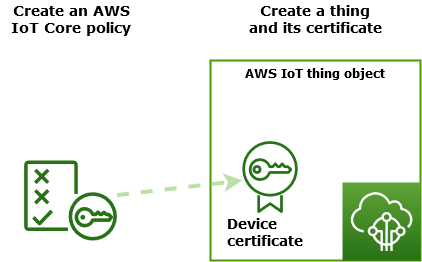
-
建立 AWS IoT 政策文件,其會授權您的裝置與 AWS IoT 服務互動。
-
在 AWS IoT 及其 X.509 裝置憑證中建立物件,然後連接政策文件。物件是登錄 AWS IoT 檔中裝置的虛擬表示法。憑證會對您的裝置進行身分驗證 AWS IoT Core,而政策文件會授權您的裝置與 互動 AWS IoT。
注意
若您打算 使用 Amazon EC2 建立虛擬裝置,則可跳過本頁,並繼續 設定您的裝置。建立您的虛擬物件時,您將建立這些資源。
本教學課程使用 AWS IoT 主控台來建立 AWS IoT 資源。如果您的裝置支援網頁瀏覽器,在裝置的網頁瀏覽器上執行此程序可能會比較容易,因為您可以直接將憑證檔案下載到您的裝置。如果您在其他電腦上執行此程序,則必須先將憑證檔案複製到您的裝置,然後範例應用程式才能使用這些檔案。
建立 AWS IoT 政策
裝置使用 X.509 憑證進行身分驗證。 AWS IoT Core憑證已連接 AWS IoT 政策。這些政策決定了裝置可執行哪些 AWS IoT 操作 (例如訂購或發佈至 MQTT 主題)。您的裝置在連線並傳送訊息時,會呈現其憑證 AWS IoT Core。
遵循這些步驟,以建立一個政策,讓您的裝置執行 AWS IoT 執行範例程式所需的作業。您必須先建立 AWS IoT 政策,才能將其附加到之後會建立的裝置憑證中。
建立 AWS IoT 政策
-
在 AWS IoT 主控台
的左側選單中,選擇安全,然後選擇政策。 -
請在 You don't have a policy yet (尚無任何政策) 頁面上,選擇 Create a policy (建立政策)。
如果您的帳戶已有現有政策,請選擇建立政策。
-
在 Create policy (建立政策) 頁面上:
-
在 Policy properties (政策內容) 區段的 Policy name (政策名稱) 欄位中,輸入政策名稱 (例如
My_Iot_Policy)。請勿在政策名稱中使用個人識別資訊。 -
在 Policy document (政策文件) 區段中,建立可授予或拒絕授予 AWS IoT Core 作業資源存取權的政策陳述式。若要建立政策陳述式,授予所有用戶端執行
iot:Connect,請執行這些步驟:-
在 Policy effect (政策效果) 欄位中,選擇允許。這允許已將此政策附加至其憑證的所有用戶端執行 Policy action (政策動作) 欄位中列出的動作。
-
在 Policy action (政策動作) 欄位中,選擇政策操作 (例如
iot:Connect)。政策動作是您的裝置從裝置 SDK 執行範例程式時,需要許可才能執行的動作。
-
在 Policy resource (政策資源) 欄位中,輸入資源 Amazon Resource Name (ARN) 或
*。一個*以選擇任何用戶端 (裝置)。
若要建立
iot:Receive、iot:Publish以及iot:Subscribe的政策陳述式,請選擇 Add new statement (新增陳述式) 並重複這些步驟。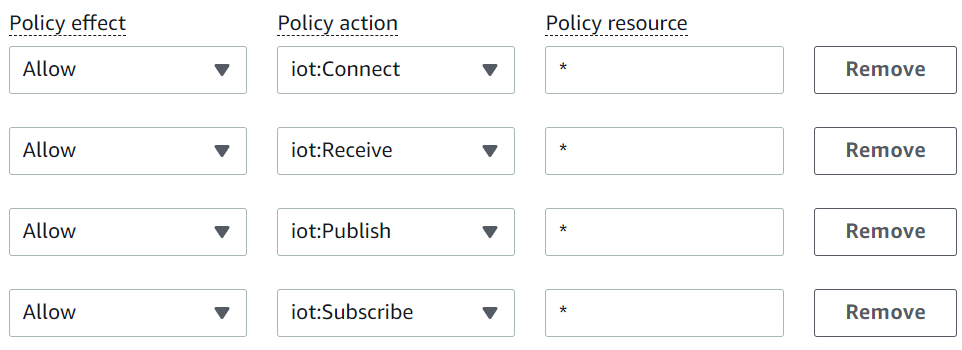
注意
在這個快速入門中,萬用字元 (*) 字元是為了簡單起見而使用。如需更高的安全性,您應該指定用戶端 ARN,而非將萬用字元指定為資源,以限制哪些用戶端 (裝置) 可以連接和發佈訊息。用戶端 ARN 遵循以下格式:
arn:aws:iot:。your-region:your-aws-account:client/my-client-id不過,您必須先建立資源 (例如用戶端裝置,或物件影子),然後才能將其 ARN 指配給政策。如需詳細資訊,請參閱 AWS IoT Core 動作資源。
-
-
-
政策相關資訊輸入完畢後,請選擇 Create (建立)。
如需詳細資訊,請參閱AWS IoT 如何使用 IAM。
建立物件
連接到 的裝置 AWS IoT Core 由 AWS IoT 登錄檔中的物件表示。「物件」代表特定的裝置或邏輯實體。它可以是實體裝置或感應器 (例如燈泡或牆上的燈光開關)。它也可以是邏輯實體,例如未連線 AWS IoT但與其他裝置 (例如具有引擎感應器或控制面板的汽車) 相關的應用程式或實體實體執行個體。
在 AWS IoT 主控台中建立物件
-
在 AWS IoT 主控台
的左側選單中,選擇所有裝置,然後選擇物件。 -
在 Things (物件) 頁面上,選擇 Create things (建立物件)。
-
在 Create things (建立物件) 頁面上,選擇 Create a single thing (建立單一物件),然後選擇 Next (下一步)。
-
在 Specify thing properties (指定物件屬性) 頁面上,針對 Thing name (物件名稱),輸入您的物件名稱,例如
MyIotThing。請小心選擇物件名稱,因為您之後就無法變更物件名稱。
要變更物件的名稱,您必須建立一個新的物件並為它命名,然後刪除舊的物件。
注意
請勿在物件名稱中使用個人識別資訊。物件名稱可以出現在未加密的通訊和報告中。
-
將此頁面上的其餘欄位保持空白。選擇下一步。
-
在 Configure device certificate - optional (設定裝置憑證 - 選用) 頁面上,選擇 Auto-generate a new certificate (recommended) (自動產生新憑證 (建議動作))。選擇下一步。
-
在 Attach policies to certificate - optional (將策略連接到憑證 - 選用) 頁面上,選取您在上節所建立的政策。在該節中,政策已命名為
My_Iot_Policy。選擇 Create thing (建立物件)。 -
在 Download certificates and keys (下載憑證和金鑰) 頁面上:
-
下載每個憑證和金鑰檔案,並儲存它們以供稍後使用。您必須在裝置上安裝這些檔案。
當您儲存憑證檔案時,請給與它們下表中的名稱。這些是稍後範例中使用的檔案名稱。
憑證檔案名稱 檔案
檔案路徑
私有金鑰
private.pem.key公有金鑰 (未在這些範例中使用) 裝置憑證
device.pem.crt根 CA 憑證
Amazon-root-CA-1.pem -
若要下載這些檔案的根 CA 檔案,請選擇根 CA 憑證檔案的 Download (下載) 連結,此憑證檔案對應於資料端點類型以及您正在使用的密碼套件。在本教學課程中,選擇 RSA 2048 bit key: Amazon Root CA 1 (RSA 2048 位元金鑰:Amazon 根 CA 1) 右側的 Download (下載),然後下載 RSA 2048 bit key: Amazon Root CA 1 (RSA 2048 位元金鑰:Amazon 根 CA 1) 憑證檔案。
重要
您必須先儲存憑證檔案,然後才能離開此頁面。在主控台中離開此頁面之後,您再也不能存取憑證檔案。
如果忘了下載在此步驟中所建立的憑證檔案,您必須結束此主控台畫面、移至主控台中的物件清單、刪除您建立的物件,然後從頭重新啟動此程序。
-
選擇 Done (完成)。
-
完成此程序之後,您應該會在物件清單中看到新的物件。